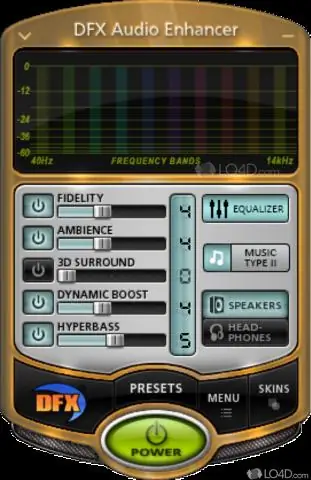
Obsah:
- Autor John Day [email protected].
- Public 2024-01-30 08:24.
- Naposledy změněno 2025-01-23 14:38.
Už vás nebaví nevidět vaši obrazovku na tom starém notebooku, když jste venku? Notebook Luminosity Enhancer je pro VÁS!
Krok 1:

Takže tam jsem seděl doma se svým novým notebookem, který mi Jordan dal. Z nového notebooku jsem byl opravdu nadšený, protože jsem se s ním mohl opálit. Byl to horní fixer z dob minulých a já jsem mu koupil nový pevný disk a pár karet síťového rozhraní (kabelových i bezdrátových), aby to šlo. Ale co to je, jakmile tu věc uvedu do provozu, vezmu ji ven do svého „bezdrátového“kampusu a uvědomím si, že nevidím na obrazovku! Tento notebook, stejně jako většinu času, neměl příliš jasnou obrazovku. Takže jsem viděl, že je čas rozbít starou pájecí soupravu a proměnit obrazovku notebooku na maják svítivosti.
Složení: lovecký nůž na lovecký nůž, motouzové lano nebo podobná bezpečnostní páska (musím to dokonce zmínit)
Krok 2:

Dobře, takže tady začnu:
Podívej se na to. V celé své kráse. Brutální.
Krok 3:
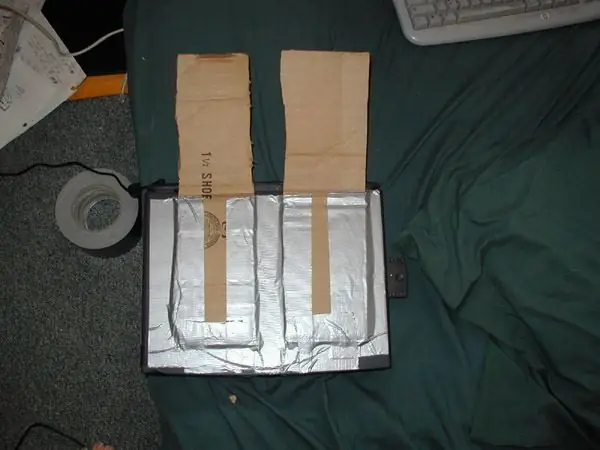
Abych mohl začít, umístil jsem svůj box tam, kde je uprostřed nejširší, a dvě strany vpravo a vlevo byly nejmenší čtverečky (to zní divně, já vím. Chcete -li zjistit, co tím myslím, podívejte se dolů na několik obrázků. Potom Vystřihl jsem přední a spodní strany. Potom jsem tyto lidi rozřezal na proužky. Přeložil jsem je na polovinu a viola, přilepil jejich spodní polovinu na zadní stranu obrazovky notebooku:
Ujistěte se, že používáte dostatek pásky. Můžete se zeptat: „Neztratí ta kachní páska svou magickou sílu, když je notebook zapnutý a obrazovka se zahřívá?“A odpověď zní ne; kachní páska je mnohem silnější než to. Uvádím vnitřek role pro následující pasáž: Upozornění: Před použitím vyzkoušejte. Některé pásky mohou poškodit povrch. Nepoužívejte na povrchy s vysokou teplotou, jako jsou pece, sopky nebo brány pekla. V tomto seznamu není nic menšího než 4000 stupňů. Takže jsme v pořádku.
Krok 4:

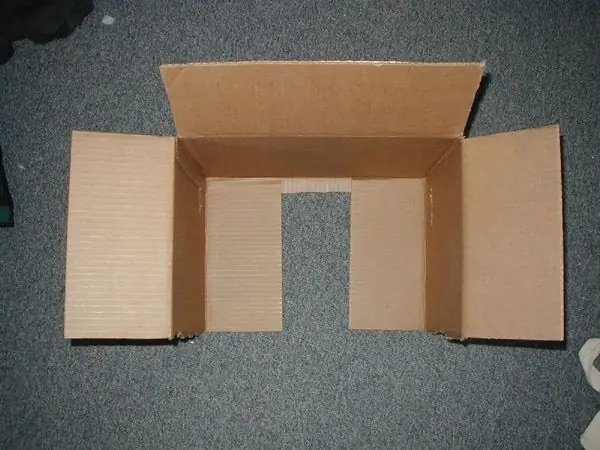
Zde je to, co mi v tuto chvíli zbylo z krabice:
A můj prst na noze. To je perfektní, protože, jak vidíte, skládá se v pohodě a s předním a spodním výřezem, jak jsem popsal dříve (poslouchali jste?).
Krok 5:


Jako by to nebylo dost cool, druhou polovinu jsem složil a přelepil JEN VNITŘNÍ částí složené části. Toto, jak vidíte, je trhlina uspořádání:
a pro boční pohled: Opět si všimněte, že páska je pouze na vnitřní straně lepenky. Má to svůj důvod. Pokud to budete sledovat a pokazit to, můžete se také praštit do tváře, že jste tak ignoranti.
Krok 6:


Teď, pokud jste na to už nepřišli. Krabice se na notebook připevní následovně.
Krok 7:

Ignorujte tuto mezeru mezi horní částí notebooku a krabicí. To tam nemělo být…
Každopádně můžete vidět, jak se box montuje na obrazovku notebooku. A protože je připevněn výhradně k obrazovce, může se s obrazovkou pohybovat/otáčet/otáčet. To je skvělé, protože budete chtít mít možnost přesouvat obrazovku pro dobré prohlížení.
Krok 8:

Nyní se svým novým a vylepšeným notebookem nevybíhejte ze dveří, protože tam, kde žiji, je vítr docela silný a kromě tření ve skutečnosti tyto dvě lepenkové strany nedrží. Takže uděláme malý doplněk s tím motouzem a bezpečnostním kolíkem, o kterém jsem se zmínil dříve. Konce motouzu nalepíme páskou a pomocí spojovacího kolíku je spojíme. Motouz je skvělý na lepení, protože je obecně velmi roztřepený a všechny malé kousky se na pásku dobře lepí. Vidět:
Pokud vás zajímá, je to jen smyčka se žlutou kachní páskou, která ji spojuje místo vázání uzlu.
Krok 9:

Tady je druhý konec:
Teď vím, co si myslíte: „Kde seženu takový nadměrný zavírací špendlík?“Odpověď: ukrást to. To jsem udělal.
Krok 10:

Nyní stačí pásku také ukončit a my se podíváme na hotový držák krabice:
Krok 11:

Nyní, jak můžete, jsme připraveni jít:
Ta věc nevypadá! Takže teď, když jste připraveni jít ven a opálit se, nezapomeňte na svůj zesilovač svítivosti notebooku.
Krok 12:
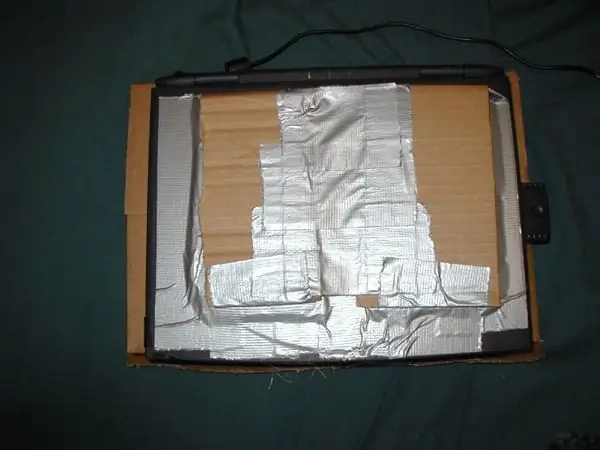
Stále však nemusíte být přesvědčeni. A budu řešit vaše obavy: Příliš těžkopádné? Ne. Je vysoce přenosný. Jednoduše jej složte a vložte do přenosného pouzdra. Podívejte se, složený, je to velikost notebooku!
To je pod notebookem (převis asi 1 palec vodorovně).
Krok 13: Závěrečné poznámky
Kachní páska se tak píše. Pokud mi nevěříte, můžete si to vyhledat online. Out of Oxford English Dictionary:
lepicí páska (perh. změna dřívější kachní pásky s.v. DUCK č. 3) pův. N. Amer., Silná nepromokavá lepicí páska s rubovou tkaninou, původně používaná k utěsňování spojů v topných a ventilačních kanálech a (později) pro bezpečné držení elektrických kabelů na místě, nyní v širokém obecném použití, zejména opravovat, zabezpečovat nebo připojovat řadu spotřebičů, příslušenství a zařízení; srov. gaffer tape s.v. GAFFER č. Říkám to tak od té doby, co to používám k zajištění vlastních plen. Takže pro všechny ty kecy tam venku, beleedat! Užijte si své nové notebooky s vylepšenou svítivostí a řekněte mi, jak to jde!
Doporučuje:
Notebook Pi-Berry-klasický notebook pro kutily: 21 kroků (s obrázky)

Notebook Pi-Berry-klasický DIY notebook: Notebook, který jsem vyrobil „Notebook Pi-Berry“, je postaven na Raspberry Pi 2. Má 1 GB RAM, čtyřjádrový procesor, 4 USB porty a jeden ethernetový port. Notebook splňuje každodenní potřeby a hladce spouští programy jako VLC media player, Mozilla Firefox, Ardu
Jak upgradovat procesor LAPTOP (a další skvělé věci!) A přeměnit SLOW/DEAD notebook na RYCHLÝ notebook!: 4 kroky

Jak upgradovat procesor LAPTOP (a další skvělé věci!) A přeměnit notebook SLOW/DEAD na RYCHLÝ! velmi zastaralé … LCD byl rozbitý a hlavní pevný disk se zabavil, takže notebook byl v podstatě mrtvý ….. Viz fotografie a
Ultra přenosný čistič obrazovky z mikrovlákna (notebook/notebook): 4 kroky

Ultra přenosný čistič obrazovky z mikrovlákna (notebook/notebook): Jsem zvyklý ztrácet mnoho svých nástrojů a podobně, a tak mě napadlo, proč si nevyrobit ultra přenosný čistič obrazovky z mikrovlákna na notebook, který se vejde do slotu pro kartu v počítači. Tuto myšlenku lze použít na jakýkoli slot pro kartu PC na jakémkoli notebooku, jen
Kombinovaná taška na notebook a notebook: 3 kroky

Kombinovaná taška na notebook a Lapdesk: Jedná se o opravdu jednoduchý návod, jak vytvořit kombinovanou tašku/pouzdro na notebook. Lapdesk chrání mé nohy a odpad před teplem a plochý povrch zajišťuje lepší větrání notebooku. Lapdesk, který jsem měl, je pro můj malý… mnohem větší, než je nutné
Papírový stojan na notebook, nejlevnější možný stojan na notebook: 4 kroky

Papírový stojan na notebook, nejlevnější možný stojan na notebook: Náhodou mám rád zemětřesení3 a mám spíše obavy z odolnosti svého MacBooku. Nikdy mě nenapadlo koupit si ten stojan na notebook s ventilátory, protože MacBooky nemají na dně vůbec žádnou díru. Říkal jsem si, že ty půlkule možná ohnou můj notebook
